Schnellstart: Erste Schritte mit Cloud-NGFW von Palo Alto Networks – eine Azure Native ISV Service-Ressource
In diesem Schnellstart verwenden Sie den Azure Marketplace, um eine Instanz von Cloud-NGFW von Palo Alto Networks – eine Azure Native ISV Service-Ressource zu suchen bzw. zu erstellen.
Erstellen Sie mithilfe des Marketplace im Azure-Portal eine Cloud NGFW von Palo Alto Networks-Ressource. Verwenden Sie die Suche, um Cloud NGFW von Palo Alto Networks zu finden. Wählen Sie dann Abonnieren aus. Wählen Sie anschließend Erstellen.
Geben Sie auf der Registerkarte „Standard“ die folgenden Werte ein.

Eigenschaft BESCHREIBUNG Abonnement Wählen Sie in der Dropdownliste das Azure-Abonnement aus, für das Sie über Besitzerzugriff verfügen. Ressourcengruppe Geben Sie an, ob Sie eine neue Ressourcengruppe erstellen oder eine vorhandene Ressourcengruppe verwenden möchten. Eine Ressourcengruppe ist ein Container, der verwandte Ressourcen für eine Azure-Lösung enthält. Weitere Informationen finden Sie in der Übersicht über den Azure Resource Manager. Name Geben Sie den Namen für das Palo Alto Networks-Konto ein, das Sie erstellen möchten. Region Wählen Sie eine passende Region aus. Pricing Plan (Tarif) Wird basierend auf dem ausgewählten Palo Alto Networks-Plan angegeben.
Nachdem Sie die Registerkarte „Standard“ abgeschlossen haben, wählen Sie die Option Weiter: Netzwerk, um die Registerkarte Netzwerk anzuzeigen. 1. Wählen Sie entweder Virtuelles Netzwerk oder Virtueller WAN-Hub aus.
Verwenden Sie die Dropdownlisten, um das virtuelle Netzwerk, das private Subnetz und das öffentliche Subnetz festzulegen, die der Palo Alto Networks-Bereitstellung zugeordnet sind.

Wählen Sie unter Konfiguration öffentlicher IP-Adressen entweder Neu erstellen oder Vorhandene verwenden aus, und geben Sie einen Namen für Namen öffentlicher IP-Adressen ein.
Markieren Sie das Kontrollkästchen Quell-NAT aktivieren, um Ihre bevorzugten NAT-Einstellungen anzugeben.
Wählen Sie nach dem Festlegen der DNS-Werte Weiter: Sicherheitsrichtlinie aus, um die Registerkarte Sicherheitsrichtlinien anzuzeigen. Sie können die Richtlinien für die Firewall auf dieser Registerkarte festlegen.
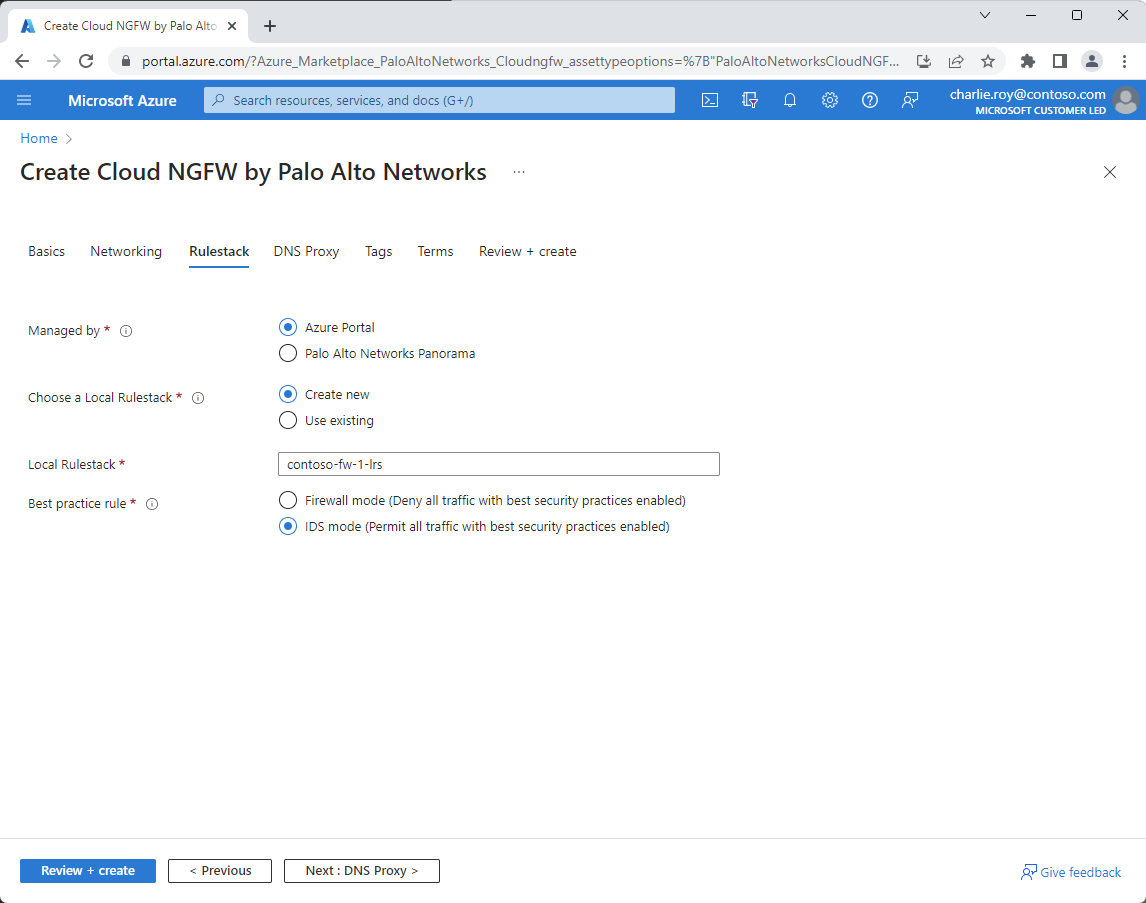
Markieren Sie das Kontrollkästchen Verwaltet von, um entweder Azure-Portal oder Palo Alto Networks-Panorama anzugeben.
Wählen Sie unter Lokalen Rulestack auswählen entweder die Option Neu erstellen oder Vorhandene verwenden aus.
Geben Sie in die Option Lokaler Rulestack einen vorhandenen Rulestack ein.
Markieren Sie das Kontrollkästchen Regel aus bewährten Methoden, um Optionen für den Firewallmodus oder den IDS-Modus anzugeben.
Nachdem Sie die Eingabe der Werte für Sicherheitsrichtlinien abgeschlossen haben, wählen Sie die Option Weiter: DNS-Proxy aus, um den Bildschirm DNS-Proxy anzuzeigen.

Markieren Sie das Kontrollkästchen DNS-Proxy, um Deaktiviert oder Aktiviert anzugeben.
Sie können benutzerdefinierte Tags für die neue Palo Alto Networks-Ressource in Azure angeben, indem Sie benutzerdefinierte Schlüssel-Wert-Paare hinzufügen.
Klicken Sie auf Tags.

Geben Sie die von Ihnen benötigten Eigenschaften Name und Wert ein.
Eigenschaft BESCHREIBUNG Name Name des Tags, das der Azure Palo Alto Networks-Ressource entspricht. Wert Wert des Tags, das der Azure Palo Alto Networks-Ressource entspricht.
Als Nächstes müssen Sie die Nutzungsbedingungen für die neue Palo Alto Networks-Ressource akzeptieren.
Wählen Sie „Nutzungsbedingungen“ aus.

Markieren Sie das Kontrollkästchen Ich stimme zu, um Ihre Zustimmung anzuzeigen.
Wählen Sie Weiter: Überprüfen + erstellen aus, um zum letzten Schritt der Ressourcenerstellung zu gelangen. Wenn Sie zur Seite Überprüfen + erstellen gelangen, werden alle Überprüfungen ausgeführt. Überprüfen Sie an diesem Punkt die Auswahl, die Sie in den Bereichen „Grundlagen“, „Netzwerk“ und „Tags“ getroffen haben. Sie können auch die Nutzungsbedingungen für Palo Alto und den Azure Marketplace lesen.

Nachdem Sie alle Informationen überprüft haben, wählen Sie Erstellen aus. Azure stellt jetzt die Cloud NGFW von Palo Alto Networks bereit.

Nach Abschluss des Erstellungsprozesses wählen Sie Zu Ressource wechseln aus, um zu der bestimmten Cloud NGFW von Palo Alto Networks-Ressource zu navigieren.

Wählen Sie im Ressourcenmenü die Option Übersicht aus, um Informationen zu den bereitgestellten Ressourcen anzuzeigen.

Erste Schritte mit der Firewall der nächsten Generation der Cloud von Palo Alto Networks – einem Azure Native ISV-Dienst in